- Статьи о записи экрана
- • 10 Лучших бесплатных программ для записи экрана
- • Топ-10 лучших инструментов записи экрана для Mac
- • Топ-12 лучших инструментов записи видео с веб-камеры
- • Как записать презентацию PowerPoint с аудио и видео
- • Как редактировать записанные видеоролики OBS
- • Топ 15 лучших стриминговых платформ
- • Как записывать видеозвонки в Whatsapp
- • 12 лучших приложений для записи экрана на iOS
- Лучшее приложение для записи экрана
Как добавить текст к видео в Camtasia
Мы собрали всю важную информацию, которая вам нужна, прежде чем вы отправитесь в приключение по добавлению текста к своим видео в Камтазии. Продолжай читать.
Время обновления: 28 Feb 2024 г.
Записи с экрана игрового процесса, онлайн-руководства или любой другой визуальный контент, о котором вы только можете подумать, будут выглядеть более привлекательно и увлекательно, если вы объедините изображения с текстом. Применение текста к вашим видео в Camtasia 9 или любой предыдущей версии программного обеспечения - это простой процесс, который могут освоить даже люди без опыта редактирования за короткий период времени. Создание титров в конце вашего видео или указание на самые важные моменты по теме, которую вы охватываете в своем руководстве, сделают ваши видео более профессиональными.
Мы собрали всю важную информацию, которая вам нужна, прежде чем вы отправитесь в приключение по добавлению текста к своим видео в Камтазии. Итак, давайте рассмотрим некоторые из забавных и простых способов обогатить ваши видео текстом самых разных форм и размеров.
Часть 1: Как добавить текст к видео в Camtasia
Раздел 1. Как добавить текст с выноской аннотации
Чтобы иметь возможность добавлять текст к своим видео, вам сначала необходимо импортировать видео в видеоредактор Camtasia и убедиться, что вы выполнили все остальные операции редактирования, прежде чем начинать добавлять текстовые эффекты к рассматриваемому видео.
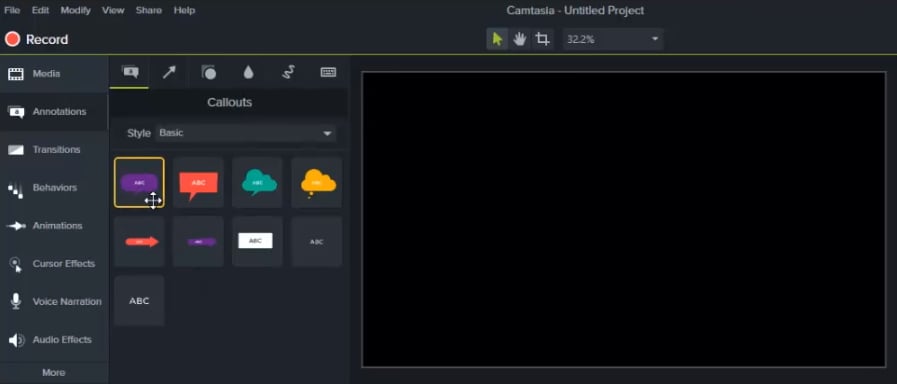
- Когда ваши видеоклипы будут готовы, щелкните вкладку «Аннотации», при этом вы получите доступ к подменю аннотаций, которое содержит несколько различных вариантов выноски.
Программное обеспечение позволяет вам выбирать между несколькими выносками разных форм и размеров с красочным фоном, что может быть действительно интересным решением для менее формальных видеороликов, в то время как выноски ABC позволяют вводить текст с прозрачным фоном.
Пользователи могут выбирать из множества различных стилей выноски, таких как «Абстрактный», «Полужирный» или «Городской», к которым можно получить доступ, щелкнув раскрывающееся меню стилей, расположенное в верхней части подменю.
- После того, как вы решили, какая выноска лучше всего соответствует визуальному стилю вашего видео, просто нажмите на нее, и текстовое поле появится на экране видеоредактора и на временной шкале.
- На экране появится полностью настраиваемое текстовое поле, содержащее общий текст, дважды щелкните по нему, чтобы удалить текст, и введите текст, который хотите добавить к видео.
Вы можете растянуть его или разместить в любом месте экрана, просто перетащив текстовое поле в нужное место на экране.
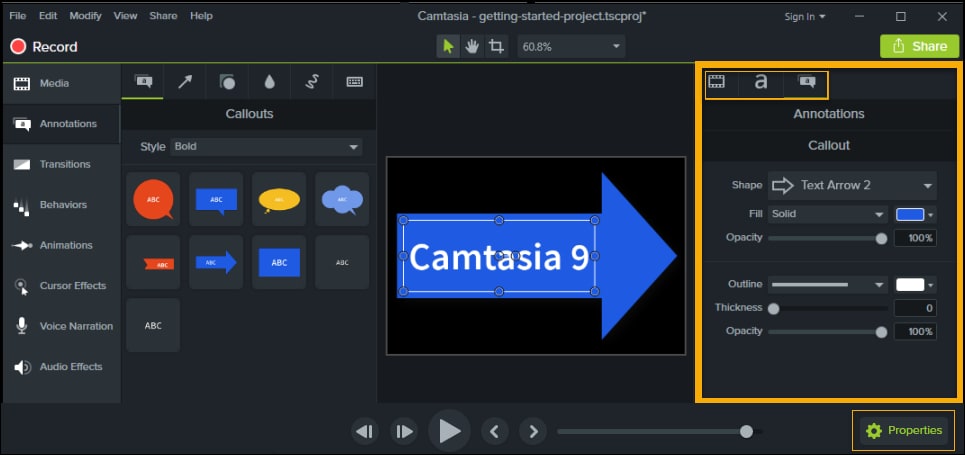
- После добавления выноски к вашему видео в правом верхнем углу видеоредактора Camtasia появится меню, позволяющее выбрать шрифт, размер, стиль и выравнивание. Это подменю также позволяет вам выбрать цвет фона для выноски, у которых нет прозрачного фона.
Вы можете поместить выноску в точное место на временной шкале, просто перетащив туда, а вы можете настроить ее продолжительность, перетащив конец эффекта влево или вправо.
Раздел 2: Как сделать текст ярким?
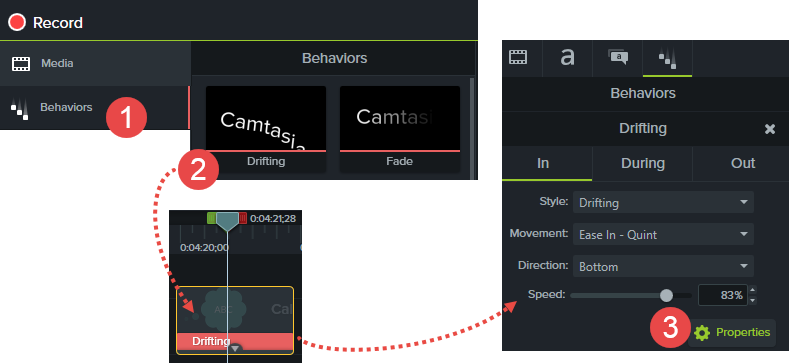
Если вы хотите, чтобы ваш текст выглядел живым, щелкните вкладку «Поведение» в главном меню видеоредактора Camtasia. Поведение можно добавлять к изображениям, обычному тексту, видеоклипам, выноскам или аннотациям фигур с целью добавления анимации. Camtasia 9 предлагает ряд различных поведений, которые при применении создают различное анимированное движение. Добавление этих анимированных предустановок в текстовые выноски выполняется путем перетаскивания поведения на выноску. После того, как вы выполнили это действие, щелкните значок свойств, чтобы установить все параметры для желаемого эффекта движения. Некоторые варианты поведения предназначены только для аннотаций в виде простого текста, поэтому вы можете поэкспериментировать с различными параметрами, прежде чем выбирать эффект, который вы хотите использовать в своем видео.
Часть 2: Использование альтернативы Camtasia для добавления текста
Программное обеспечение для записи экрана и редактирования видео Camtasia 9 предлагает множество различных способов добавления текста к вашим видео, но его пользователи могут ожидать большего от программы, которая стоит столько же, сколько профессиональное программное обеспечение для редактирования. Wondershare Filmora - надежный и, безусловно, более доступный вариант, который позволяет добавлять текст к изображениям разными способами. Если вы хотите добавить текст к своим видео в Filmora, перейдите в библиотеку текстовых эффектов и перетащите эффект, который вы хотите использовать, на шкале времени. Дважды щелкните эффект, чтобы ввести нужный текст, и, если по какой-либо причине вы хотите удалить примененный эффект, выберите его и нажмите кнопку удаления на клавиатуре.
Те пользователи, которые работают над более крупными проектами, могут создавать несколько текстовых дорожек, которые позволяют им более эффективно упорядочивать текстовые эффекты. Видеоредактор Filmora от Wondershare - это мощный инструмент для редактирования, который предлагает множество текстовых эффектов, которые сделают ваши видео профессиональными и визуально привлекательными. Вы можете приобрести месячную лицензию на использование этого программного обеспечения всего за 19,99 долларов США.

Простой в использовании и мощный видеоредактор для всех создателей видео. Создавать творческие видео так просто! Подробнее >>
Скачать Бесплатно Скачать Бесплатно


